在CAD中帧图形符号怎么绘制
众所周知,CAD是现在广泛运用于平面印刷出版等诸多领域的一款绘图软件,那么我们在使用CAD的过程中,大家都知道怎么绘制帧图形符号吗?那有什么的技巧呢?本文介绍关于在CAD怎么绘制帧图形符号的具体步骤。
1、首先打开中望CAD,在工具栏用“矩形”工具在作图区绘制一个矩形,如下图所示。
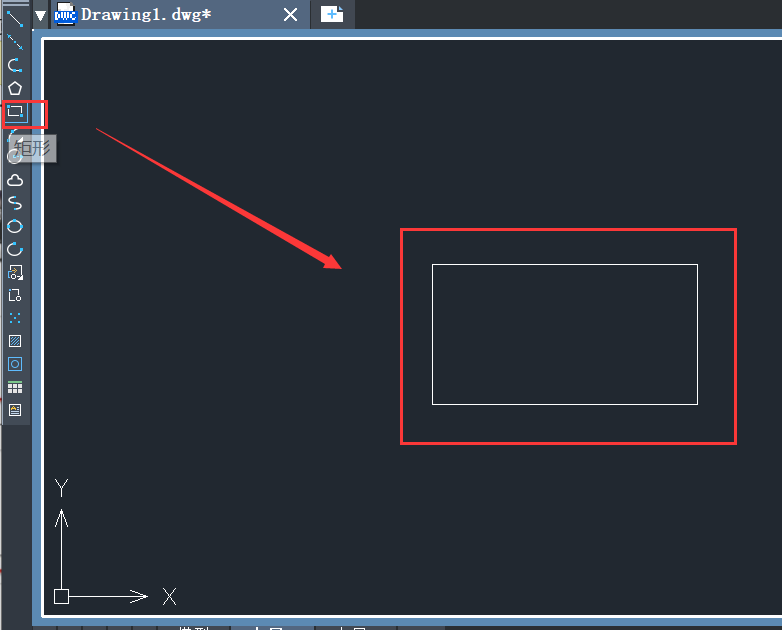
2、然后我们选中矩形,点击右侧工具栏的“分解”工具将矩形进行分解,如下图所示。
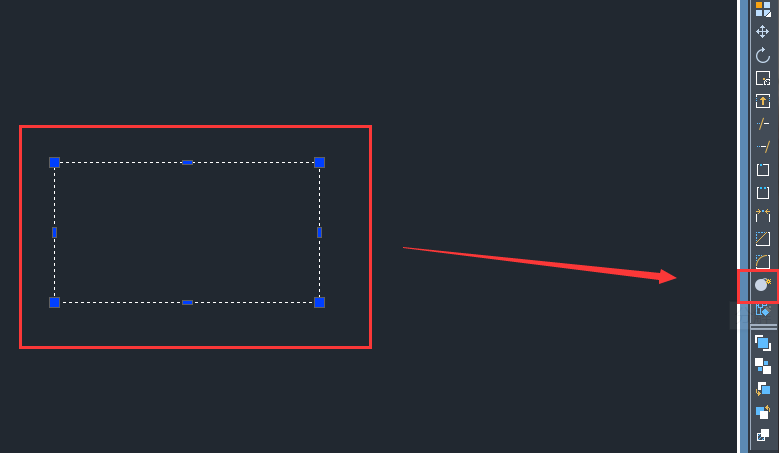
3、如下图所示,依次点击菜单栏中的“绘图”--“点”--“定数等分”。
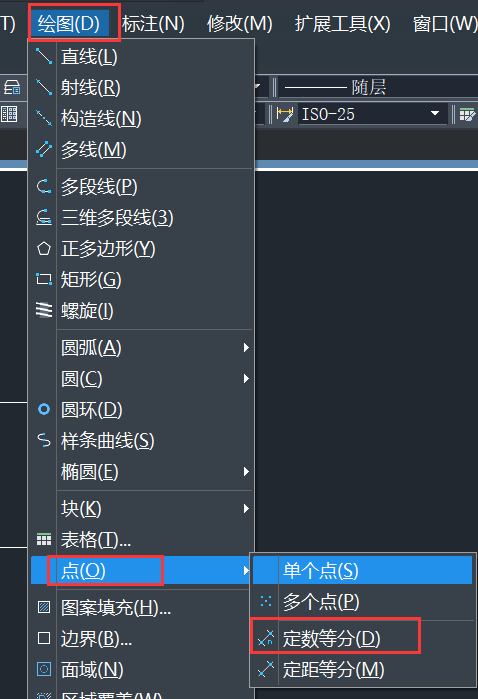
4、选中矩形的一条横线,然后输入等分的份数,如下图所示。
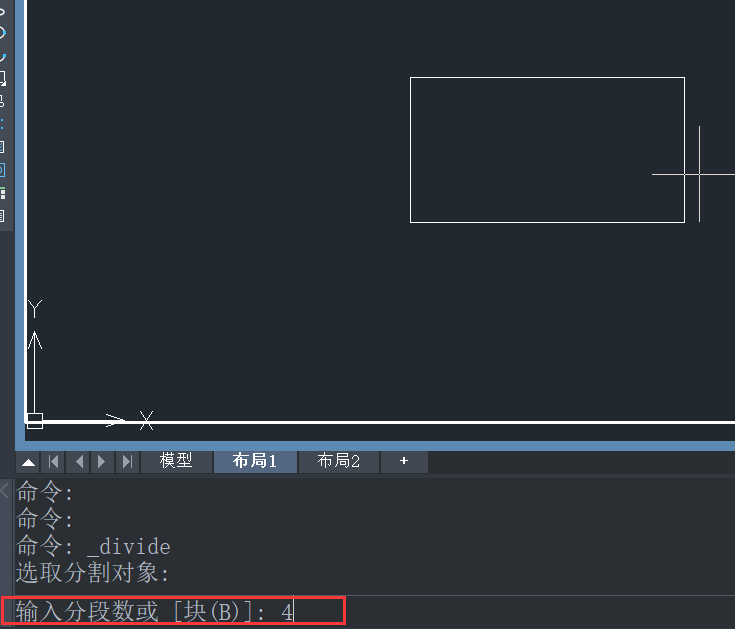
5、接着我们使用“直线”工具捕捉点,以三个等分点为起点绘制三条竖线。如下图所示:
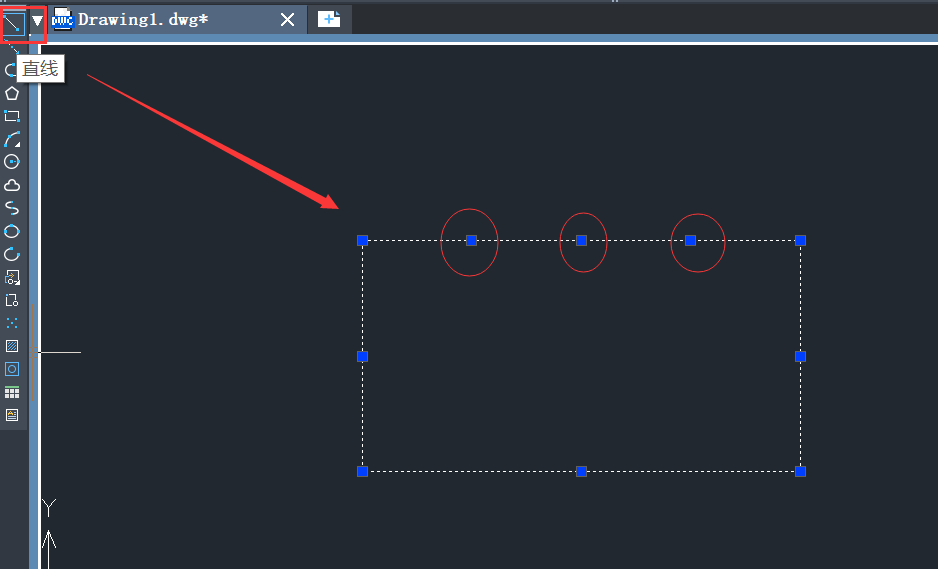
6、如下图所示,我们使用“修剪“工具,再选中所有图形,然后对其进行修剪就得到我们需要的帧图形符号。
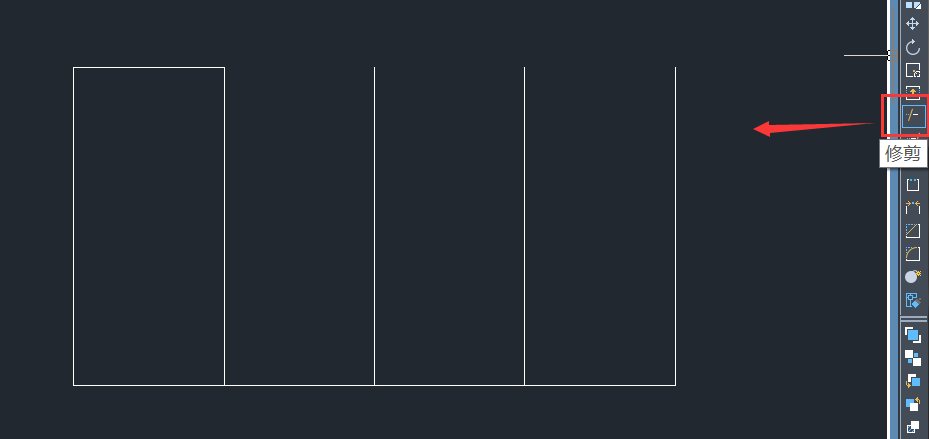
帧图形符号的绘制过程到这里就结束啦,感兴趣的朋友,可以参考这篇文章进行操作哦!
推荐阅读:在CAD中干线放大器怎么绘制
推荐阅读:CAD怎么调出命令行?
·2024中望教育渠道合作伙伴大会成功举办,开启工软人才培养新征程2024-03-29
·中望将亮相2024汉诺威工业博览会,让世界看见中国工业2024-03-21
·中望携手鸿蒙生态,共创国产工业软件生态新格局2024-03-21
·中国厂商第一!IDC权威发布:中望软件领跑国产CAD软件市场2024-03-20
·荣耀封顶!中望软件总部大厦即将载梦启航2024-02-02
·加码安全:中望信创引领自然资源行业技术创新与方案升级2024-01-03
·“生命鸨卫战”在行动!中望自主CAx以科技诠释温度,与自然共未来2024-01-02
·实力认证!中望软件入选毕马威中国领先不动产科技企业50榜2023-12-27
·玩趣3D:如何应用中望3D,快速设计基站天线传动螺杆?2022-02-10
·趣玩3D:使用中望3D设计车顶帐篷,为户外休闲增添新装备2021-11-25
·现代与历史的碰撞:阿根廷学生应用中望3D,技术重现达·芬奇“飞碟”坦克原型2021-09-26
·我的珠宝人生:西班牙设计师用中望3D设计华美珠宝2021-09-26
·9个小妙招,切换至中望CAD竟可以如此顺畅快速 2021-09-06
·原来插头是这样设计的,看完你学会了吗?2021-09-06
·玩趣3D:如何使用中望3D设计光学反光碗2021-09-01
·玩趣3D:如何巧用中望3D 2022新功能,设计专属相机?2021-08-10
·在CAD中怎么快速得出相交图案的公共部分?2017-07-13
·CAD如何解决样条曲线转多段线失败2019-04-03
·CAD中如何任意变换UCS坐标轴2019-03-18
·中望CAD中如何添加填充图案2017-02-13
·CAD中文字加上平方的方法2020-07-17
·CAD如何拉伸部分图形2022-12-10
·CAD如何将PDF文件输入到图形文件中2021-02-08
·CAD中如何绘制锅盖主体2019-08-28














